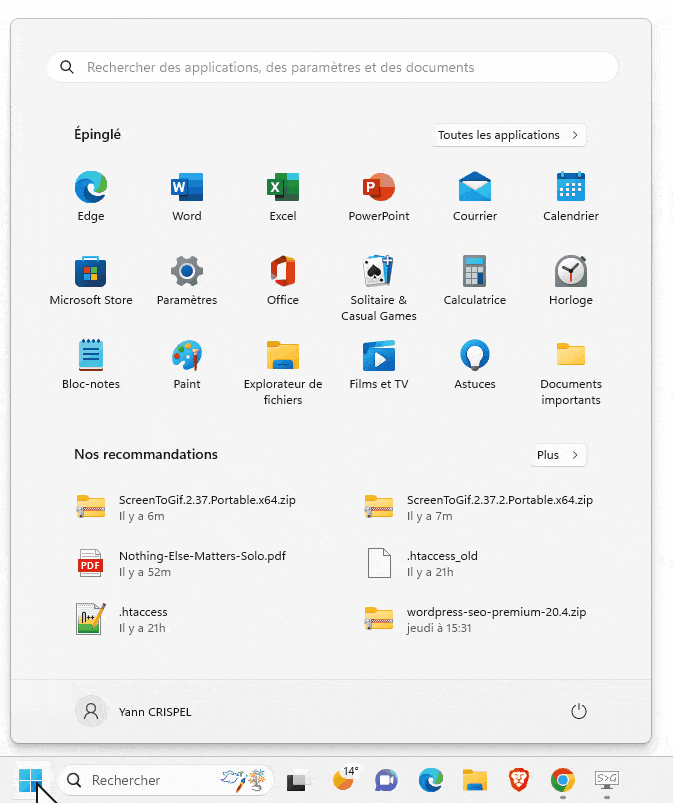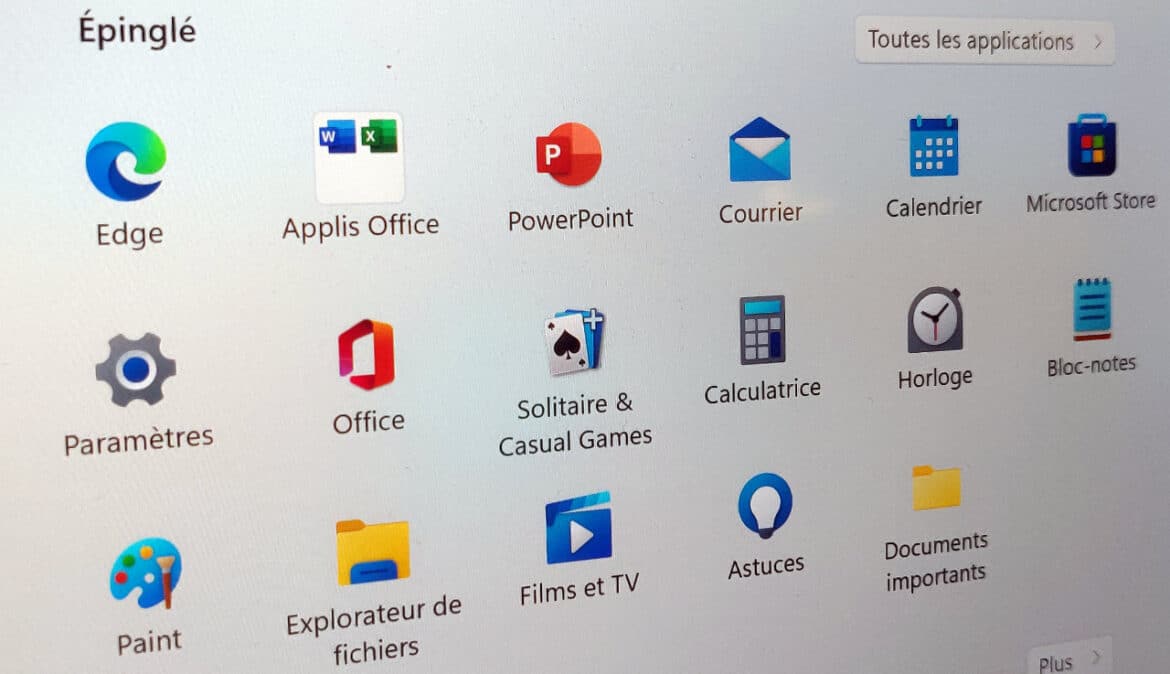Avec le menu Démarrer de Windows 11, Microsoft a souhaité dépoussiérer la plus vielle fonctionnalité clé de son système d’exploitation. Ce dernier a repensé un accès facile et rapide à tous les programmes, fichiers et paramètres Windows préférés des utilisateurs.
Le menu Démarrer de Windows 11 a été développé pour être plus intuitif et personnalisable que jamais. Il est désormais centré sur l’écran (sauf si vous souhaitez le remettre à gauche !) et offre un design plus épuré et moderne. Les applications les plus utilisées et les fichiers récents sont mis en avant, ce qui permet aux utilisateurs de trouver facilement ce dont ils ont besoin.
En outre, le menu Démarrer de Windows 11 est facilement personnalisable. Les utilisateurs peuvent épingler leurs applications favorites et les organiser dans des groupes personnalisés. Ils peuvent également ajouter des widgets pour afficher les dernières nouvelles, la météo, les calendriers et plus encore.
Aujourd’hui, nous nous intéressons à la manière d’organiser vos applications dans un dossier avec une simple manipulation à la souris. Pour ce faire, rien de plus simple :
- Ouvrez le menu Démarrer.
- Faites glisser une application vers une autre : un dossier contenant les deux applications se créé automatiquement.
- Renommer le dossier nouvellement créé avec le nom de votre choix.
Bien entendu, vous pouvez organiser autant d’applications que vous le souhaitez dans un même dossier.
Et comme une vidéo vaut mille mots :